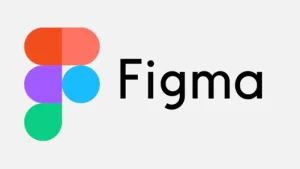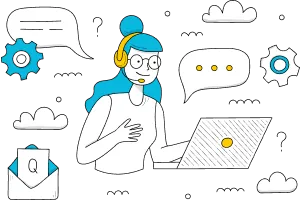راهنمای استفاده از سرچ کنسول Google: بهبود نمایش وبسایت در موتور جستجو
کنسول جستجوی گوگل (Google Search Console) سرویسی رایگان است که عملکرد سایت در موتور جستجوی گوگل را با جزئیات نشان میدهد. گوگل در سال ۲۰۱۵، Google Webmaster Tools را به عنوان کنسول جستجوی گوگل معرفی کرد؛ اما در سال ۲۰۱۸، نسخه جدیدی از کنسول جستجو را با یک رابط کاربری تازه و بهبود یافته معرفی کرد. در واقع به گفته خود گوگل، سرچ کنسول ابزاری مفید برای نظارت و پیدا کردن عیب و ایراد وبسایتها به منظور کسب رتبه بهتر در بین نتایج جستجو است. صاحبان وبسایتها در کنسول گوگل میتوانند اطلاعات بسیار ارزشمندی را درباره عملکرد خود به ویژه در حوزه خدمات سئو به دست آورند.
وبمسترها و سئو کارها میتوانند با استفاده از سرچ کنسول متوجه شوند که چه مشکلاتی در سایت وجود دارد، چه صفحاتی از سایت ایندکس شده است، میزان کلیکهای دریافتی چقدر بوده است، رتبه وبسایت در نتایج گوگل چند است و همچنین با این ابزار میتوانند صفحات سایت، لینکهای جدید و لینکهای شکسته را به گوگل سرچ کنسول معرفی کنند. در نتیجه تمامی وبمستران میتوانند با بهره گیری از اطلاعاتی که توسط این ابزار کاربردی ارائه میشود، شرایط سایت خود را بهبود ببخشند و در راستای بهبود عملکرد آن تلاش کنند.
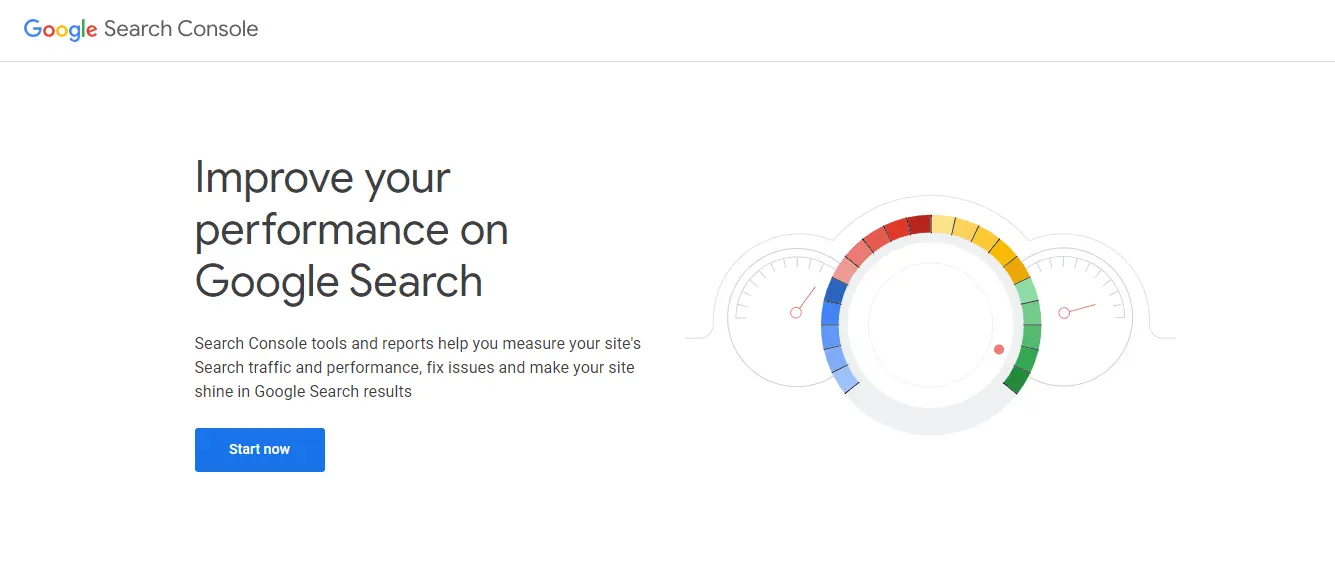
بررسی بخشهای مختلف سرچ کنسول گوگل:
-
بررسی وضعیت سایت با overview
بخش ابتدایی پیشخوان سرچ کنسول گوگل overview است. همانطور که از نام این بخش پیداست، یک نگاه کلی به عملکرد وب سایت شما خواهد داشت و خلاصهای از آن را در اختیارتان قرار خواهد داد. این بخش در نسخه پیشین با نام search analytics قابل مشاهده بود؛ اما در نسخه جدید در بخش performance میتوانید اطلاعات را ببینید. همچنین مهمترین معیارها و هشدارهای گوگل در بخش coverage قابل دسترسی است که این بخش هم در گذشته تحت عنوان index status شناخته میشد.
به طور کلی نمای کلی وبسایت شامل ۴ بخش مهم است:
- Performance
- Index
- Experience
- Enhancement
آخرین تغییرات و وضعیت این بخشها را میتوانید از منوی overview مشاهده کنید.
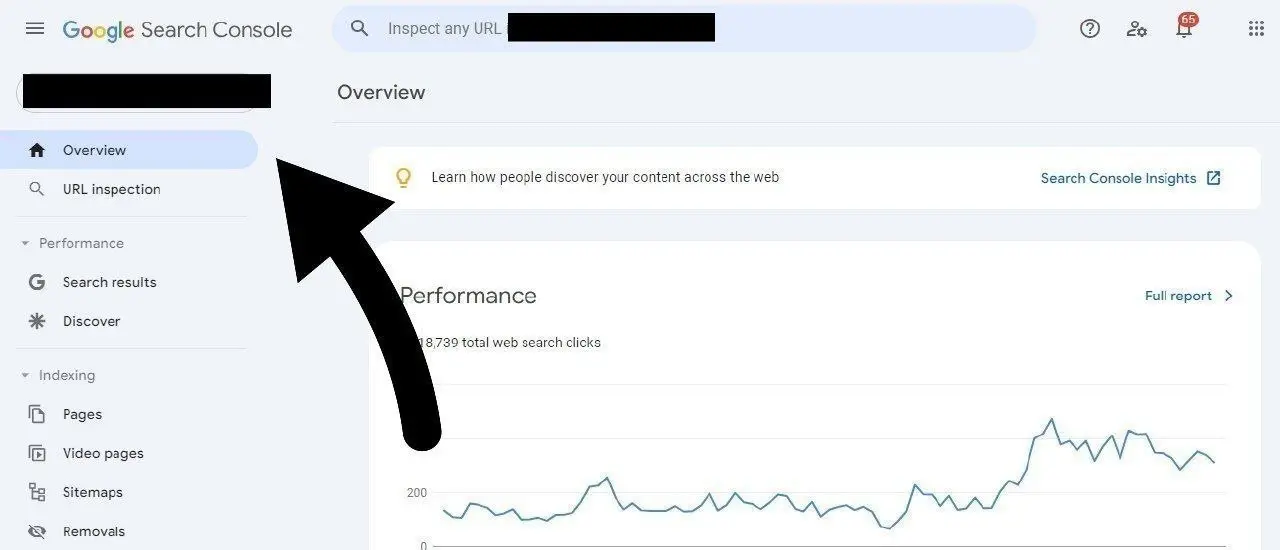
-
مشاهده عملکرد سایت در قسمت Performance
بخش Performance، گزارشهایی درباره چهار معیار مهم و کلیدی در مورد عملکرد صفحات و رتبه کلمات کلیدی سایت شما در اختیارتان قرار میدهد. این گزارش، با توجه به فیلترهایی که انتخاب کردهاید (برای مثال بازهی زمانی، نوع جستوجو مانند وب، تصویر یا ویدئو و غیره) اطلاعات کلی عملکرد وبسایت شما را نشان میدهد.
۴ معیار کلیدی که میتوانید در این قسمت از وضعیت آنها با خبر شوید، عبارتند از:
- کلیک (Click): همان طور که از نام کلیک پیداست، تعداد دفعاتی را که کاربر اینترنتی روی صفحات سایت شما کلیک میکند را به نمایش میگذارد. البته click تمام کلیکها را به شما نشان نمیدهد؛ بلکه فقط تعداد کلیکهایی را به نمایش میگذارد که از طریق موتور جستجوی گوگل دریافت کردهاید.
- ایمپرشن (Impression): این گزینه تعداد دفعاتی را بیان میکند که لینک، تصویر، ویدئو و موارد از این قبیل سایت شما، در نتایج جستجو به کاربر نمایش داده شده است. البته این آمار فارغ از این است که کاربری روی آن کلیک کرده باشد یا خیر.
- نرخ کلیک (CTR): نرخ کلیک نسبت تعداد کلیک به تعداد ایمپرشن یا نرخ تبدیل را مشخص میکند. CTR مخفف عبارت Click Through Rate است و به معنی نرخ یا نسبت کلیکهاست. مثلاً اگر میانگین CTR شما ۷.۵ درصد است، یعنی به صورت میانگین از هر ۱۰۰ نمایش، ۷.۵ بار کلیک بر روی لینک انجام میشود.
- میانگین رتبه (Average position): میانگین رتبه، جایگاه کلمات کلیدی مختلف سایت را در بازه زمانی مشخص نمایش میدهد. البته این میانگین نشان دهنده جایگاه شما در نتایج جستجو با کلمات مرتبط با کلمه کلیدی است و نشان دهنده رتبه سایت شما در گوگل نیست. برای درک بهتر این مفهوم به توضیح بیشتر میپردازیم. الگوریتم گوگل باعث میشود تا جایگاه کلمه کلیدی شما در نتایج جستجو برای هر کاربر متفاوت باشد. حتی جایگاه سایت در دستگاههای مختلف هم تفاوت دارد. بنابراین در این بخش میتوانید یک میانگین کلی از رتبه صفحه خود را مشاهده کنید.
نکته جالب توجه در خصوص قسمت Performance این است که اگر ورودی سایت شما فقط از طریق جستجوی طبیعی گوگل باشد، بخش Performance در زیر منوی Overview قرار میگیرد؛ اما چنانچه از بخش Discover و Google News ورودی داشته باشید بخش Performance به یک منوی اصلی تبدیل شده و چند زیر منو برای شما ایجاد میشود.
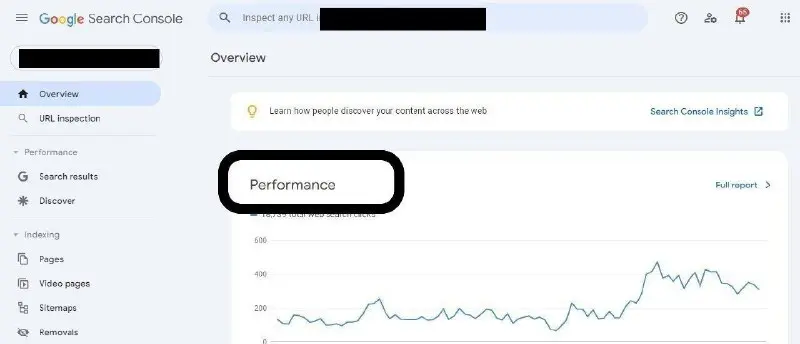
بیشتر بخوانید: چرا سئو تکنیکال؟
-
بررسی آدرس (URL Inspection)
اگر میخواهید از وضعیت نمایش سایت خود در گوگل مطلع شوید باید به قسمت URL Inspection مراجعه کنید. برای این کار باید آدرس صفحه سایت مورد نظر خود را در قسمت مشخص شده بنویسید تا وضعیت آن برای شما نمایش داده شود. لازم به ذکر است که اگر صفحهای از سایتتان را جستجو نمودید و متوجه شدید که در نتایج جستجو نیست، احتمالا هنوز ایندکس نشده است و باید از این طریق آن را پیگیری نمایید.
در ضمن از طریق همین نوار جستجو هم میتوانید در خصوص درخواست ایندکس صفحات جدید سایتتان اقدام کنید. برای این کار باید از طریق کلیک بر روی دکمه Request Indexing درخواست خود را در خزندههای گوگل ثبت کنید تا صفحه مورد نظرتان به سرعت در گوگل ثبت شود.
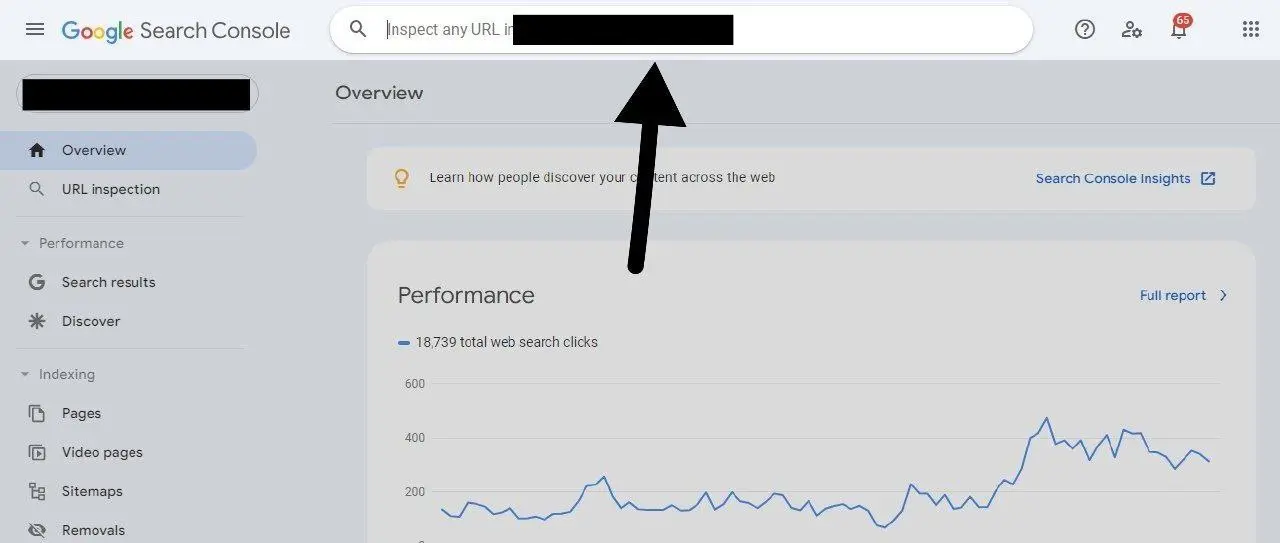
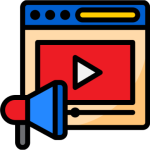
خدمات تولید محتوا، کلماتی برای داستان شما
تخصص ما در تولید محتوا به معنای واقعی، هر کلمه را به داستانی جذاب تبدیل میکند. با ما، داستان کسب و کار شما به یک تجربه به یادماندنی برای مخاطبان تبدیل میشود.
-
گزارش ایندکس (indexing)
رباتهای گوگل ابتدا صفحه را کشف (Discovery) میکنند؛ سپس با درک و بررسی صفحه آن را ایندکس (Indexing) میکنند؛ در آخر هم برای هر صفحه یک رتبه بندی (ranking) در نظر میگیرند.
منوی Indexing سه بخش اصلی دارد که در آنها اطلاعات مربوط به صفحات ایندکس شده و مشکل دار شما را لیست میکند. این سه بخش عبارتند از:
- صفحه (Page): این قسمت، صفحات ایندکس شده سایت شما را با رنگ سبز و صفحات ایندکس نشده را با رنگ خاکستری نشان میدهد. همچنین اگر صفحاتی از سایت شما وجود دارد که هنوز ایندکس نشده است، میتوانید علت ایندکس نشدن آنها را در قسمت Why Pages Are Not Indexed ببینید.
- صفحات ویدئویی (Video Pages): صفحات ویدئوی سایت شما بعد از ایندکس شدن توسط گوگل در این بخش قرار میگیرد. چنانچه صفحه ویدئو مشکل یا خطایی داشته باشد نیز از طریق همین منو قابل مشاهده است و میتوانید آن را پیگیری کنید.
نکتهای که در خصوص این قسمت وجود دارد این است که گوگل در آپدیت جدید خود فیلمهای صفحاتی را که به صورت متنی است اما در آن ویدیو هم قرار داده شده را ایندکس نمیکند؛ بلکه فقط سایتهایی مثل یوتیوب و آپارات که محتوای صفحات آنها فقط ویدئو است توسط گوگل ایندکس میشود.
- نقشه سایت (Sitemap): در این بخش این امکان برای شما وجود دارد که یک نقشه راه به گوگل ارائه دهید تا سریع و دقیقتر صفحات شما را ایندکس کند. برای این کار باید آدرس سایت مپ خودتان را در این قسمت وارد کنید.

-
تجربه کاربری (Experience)
در این بخش گوگل با ارائه سه پارامتر به شما نشان میدهد که تا چه حد توانسته اید برای کاربران سایت خود، تجربه کاربردی خوبی ایجاد کنید. این سه پارامتر عبارتند از:
- تجربه صفحه (Page Experience): در این قسمت گوگل سرعت بارگذاری صفحه و ریسپانسیو بودن سایت را ارزیابی کرده و تجربه کاربران از زمان بازدید سایت را به شما نمایش میدهد.
- Core Web Vitals: در این بخش مجموعهای از فاکتورهای مهم سایت مثل سرعت، کارایی دکمهها و… مورد سنجش قرار میگیرد و نشان داده میشود. اگر نموداری که در این بخش نشان داده میشود قرمز رنگ یا زرد رنگ باشد لازم است که هر چه سریعتر خطاهای احتمالی سایتتان را رفع کنید.
- ایمنی سایت (HTTPS): این بخش حاوی اطلاعاتی مربوط به اتصال سایت شما به پروتکل HTTPS است.
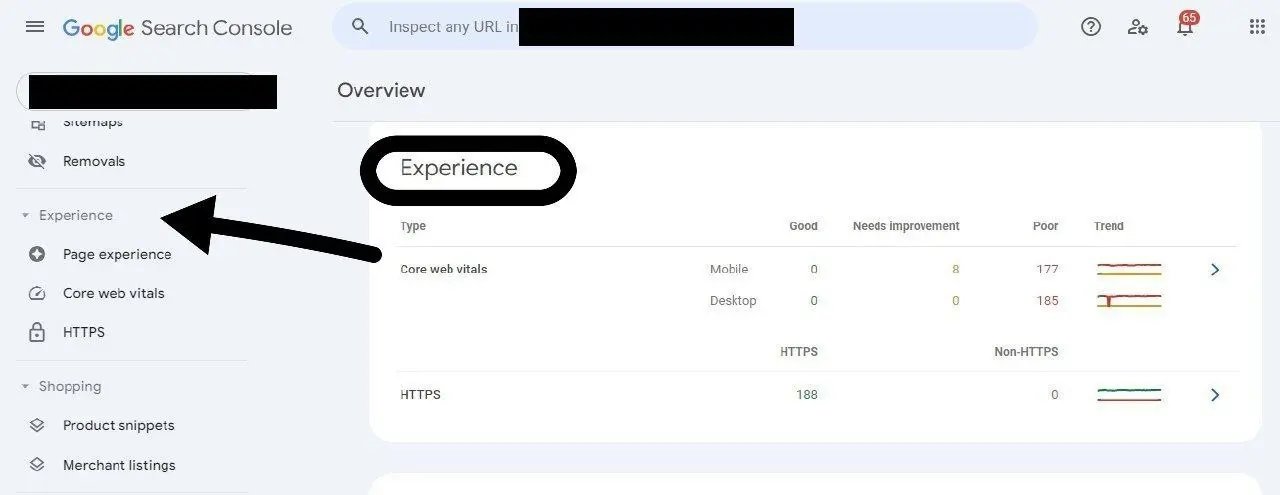
-
ارتقا و بهبود عملکرد (Enhancements)
در قسمت ارتقا و بهبود عملکرد، میتوانید اطلاعات بیشتری در مورد نحوه عملکرد سایتتان پیدا کنید. همچنین شما میتوانید با استفاده از تنظیماتی که در این منو وجود دارد، امکانات بیشتری را به سایت خود اضافه کنید. امکاناتی مثل موارد زیر:
- سوالات متداول (FAQ): به طور مثال اگر از اسکیمای سوالات متداول در صفحه محصولات و صفحات وبسایت خود استفاده کنید، گوگل این را یک نکته مثبت در نظر میگیرد.
- مسیر راه کاربر (Breadcrumbs): مسیر راه کاربر همان لینکهایی است که در بالای صفحه سایت قرار میگیرند تا کاربران را به پیدا کردن مسیر خودشان در وبسایت راهنمایی کنند. استفاده از مسیر راه کاربر در صفحات وبسایت نیز صفحه شما را حرفهایتر و بهتر جلوه میدهد و باعث ارتقای عملکرد آن میشود.
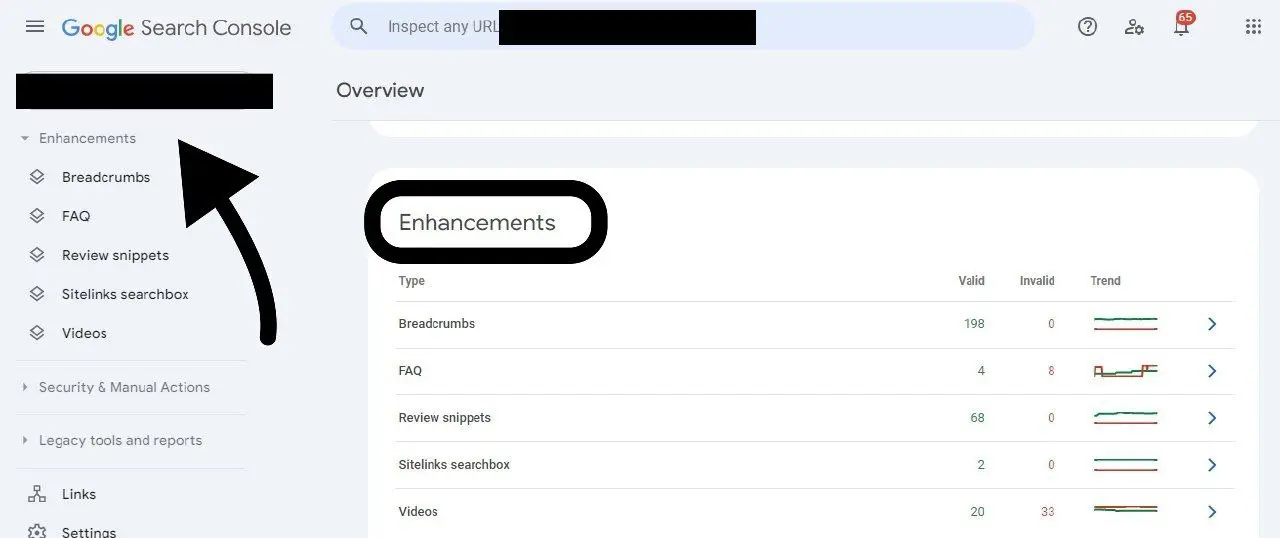
-
گزارش خرید (shopping)
اگر سایت شما یک سایت فروشگاهی باشد که در آن به فروش محصولات یا خدمات میپردازید، یک بخش جدید با عنوان گزارش خرید در سرچ کنسول گوگل شما اضافه میشود. این صفحه اطلاعات و آمار بازدیدها و خطاهای صفحه محصول سایت شما را به تفکیک نمایش میدهد. آمار و اطلاعاتی مثل:
- اسنیپت محصول (Product snippets): این قسمت مشکلات ساختاری مربوط به بخش اسنیپت محصول در نتایج جستجوی گوگل را نمایش میدهد. زمانی که از این اسنیپت برای اطلاعات محصول استفاده میکنید، در زیر لینک محصول یک سری اطلاعات کلی مثل قیمت و برخی اطلاعات جزئی نمایش داده میشود.
- فهرستهای تجاری (Merchant listings): این بخش مربوط به فروشگاههایی است که کسب و کار خود را در فروشگاه مرکزی گوگل ثبت کرده اند و محصولاتشان از این طریق نمایش داده میشود. در واقع این قسمت در سایتهای ایرانی کاربرد ندارد.
- فهرستهای برگه خرید (Shopping tab listings): این بخش نیز مثل بخش قبلی برای فروشگاههای ایرانی فعال نیست و ایرانیها نمیتوانند از آن استفاده کنند. اطلاعات این بخش شامل موارد مربوط به تب shopping در نتایج جستجو میشود.
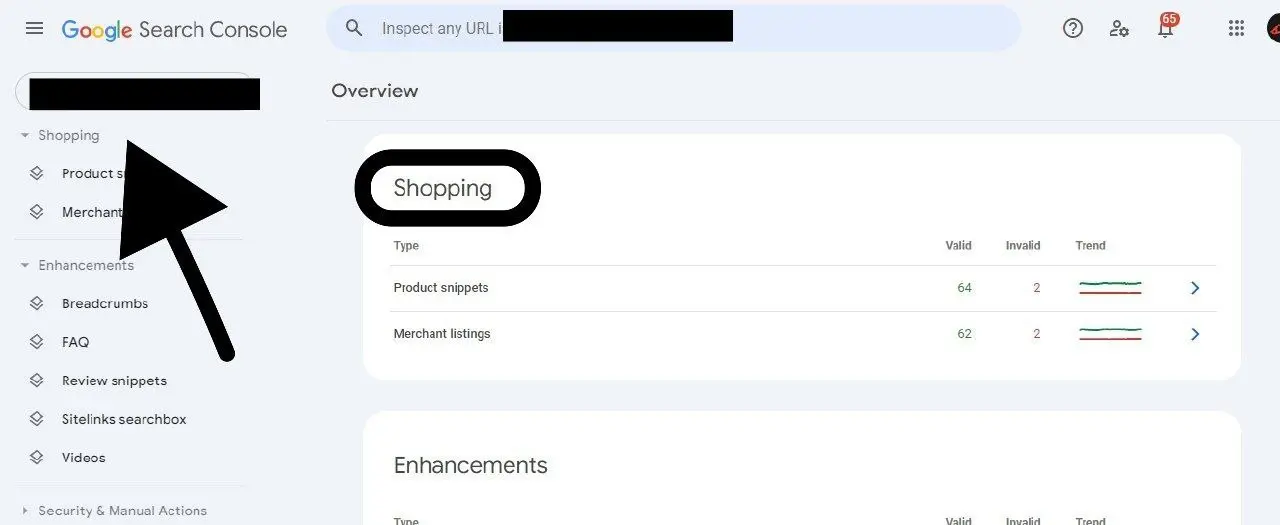
بیشتر بخوانید: انتظارات غلط از سئو
-
لینکها (Links)
این قسمت به وبمستران این اجازه را میدهد که لینکهای داخلی (Internal) و خارجی (External) سایت خود را مشاهده کنند. اگر سایتی لینک سایت شما را در صفحات سایت خودش ذکر کرده باشد، در این صفحه میتوانید آنها را به همراه متن مورد استفاده لینک ببینید.
-
Legacy Tools And Report
این منو به طور کلی سه گزارش مختلف را در اختیار وبمستران قرار میدهد:
- Abusive Notifications
با استفاده از این گزارش از پیامهای فریب کارانهای که باعث سواستفاده از کاربر میشود مطلع میشوید.
- Ad Experience Report
این بخش اقدامات تبلیغاتی که خلاف استانداردهای تبلیغات در دسکتاپ و موبایل است را نشان میدهد.
- Abusive Experiences
با استفاده از این قسمت از اقدامات گمراه کننده مثل لینکها یا تبلیغات گول زننده آگاه میشوید و از آنها جلوگیری میکنید.
-
امنیت و اقدامات دستی (Security & Manual Actions)
این قسمت همان بخشی است که میتوانید از طریق آن از مشکلات امنیتی وب سایت خود آگاه شوید و در صدد حل آنها برآیید. تمام اطلاعات مربوط به امنیت سایت در این منو قابل مشاهده است. مواردی مثل:
- بک لینکهای غیر طبیعی
- محتوای اسپم سایت
- ریدایرکتهای اسپم و فریب کارانه
- فیشینگ یا وب سایت هک شده
- اشباع کلیدواژه در محتوا
- و …
به طور مثال در صورت استفاده از سئوی کلاه سیاه، این بخش اخطاری از گوگل را برای شما نمایش میدهد. اگر نسبت به خطاهای نشان داده شده در این بخش بی تفاوت باشید و اقدامات لازم اصلاحی را انجام ندهید، ممکن است وب سایت شما از نتایج جستجوی گوگل حذف شود. پس حتما این مسائل را جدی بگیرید.
-
تنظیمات (Settings)
آخرین موضوعی که میخواهیم در سرچ کنسول گوگل به توضیح آن بپردازیم منوی تنظیمات است که در آن میتوانید اطلاعات کلی سرچ کنسول را مشاهده کنید. اطلاعاتی مثل:
- Users And Permissions: مشاهده دسترسی کاربران
- Ownership Verification: اطلاعات تغییر مالکیت حساب
- Associations: وضعیت اتصال سرچ کنسول به سایر سرویسهای گوگل (google trends، google analytics)
- Crawling: وضعیت تنظیمات مربوط به کراولهای گوگل
- About: امکان حذف Property یا دامنه
- و ….
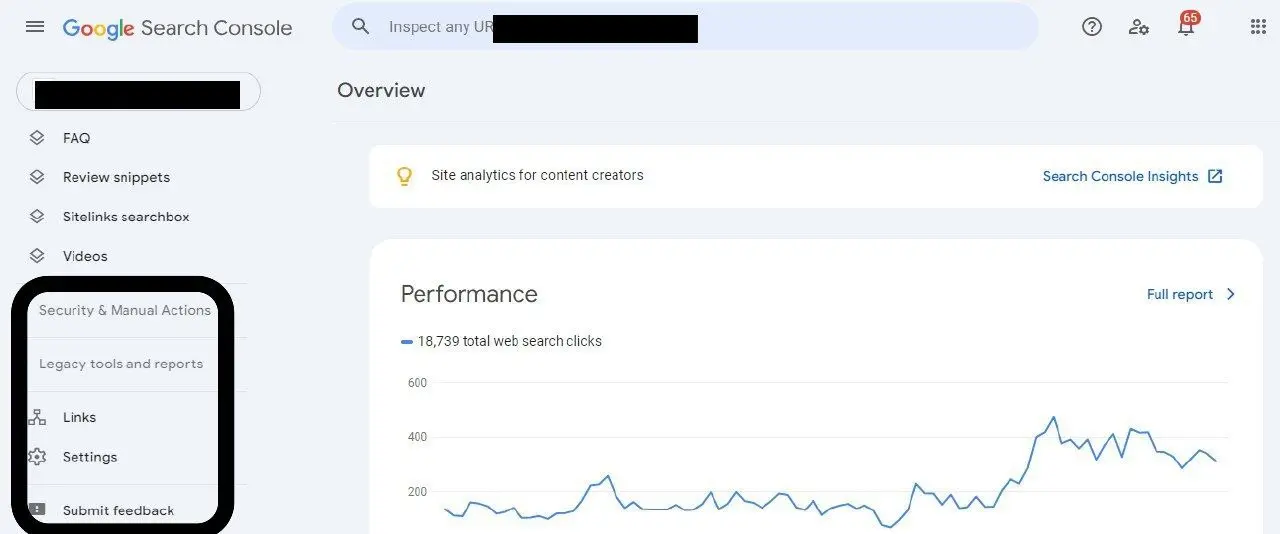
تفاوت گوگل سرچ کنسول با گوگل آنالیتیکس چیست؟
گوگل سرچ کنسول (Google Search Console) و گوگل آنالیتیکس (Google Analytics) دو ابزار متفاوت هستند که توسط گوگل ارائه میشوند و برای مدیریت و بهبود عملکرد وبسایتها استفاده میشوند.
گوگل سرچ کنسول ابزاری است که وبمسترها میتوانند از آن برای مشاهده و بررسی عملکرد و نتایج جستجوی وبسایتهای خود در موتور جستجوی گوگل استفاده کنند، این ابزار به کاربران امکان مانیتورینگ وبسایت، افزایش نمره SEO و بهبود نتایج جستجو را میدهد.
از سوی دیگر، گوگل آنالیتیکس ابزاری است که به وبمستران این امکان را میدهد تا اطلاعات دقیق و جزئی در مورد ترافیک وبسایتهای خود را به دست آورند. این ابزار امکان مانیتور کردن تعداد بازدیدکنندگان، رفتار آنها در وبسایت، منابع ترافیک و بسیاری اطلاعات دیگر را به کاربران ارائه میدهد.
به طور خلاصه، گوگل سرچ کنسول بیشتر بر روی بهینهسازی جستجو و SEO تمرکز دارد، در حالی که گوگل آنالیتیکس به تحلیل و شناخت دقیق ترافیک و رفتار کاربران متمرکز است.
بیشتر بخوانید: چگونگی اجرای سئو
چطور اطلاعات سرچ کنسول را فیلتر کنیم؟
استفاده از فیلترها به شما کمک میکند تا اطلاعات مورد نظر خود را به شکل دقیقتر و موثرتر مشاهده کنید و بهبودهای مورد نیاز را بر روی سایت خود اعمال کنید. برای فیلتر کردن اطلاعات در گوگل سرچ کنسول، شما میتوانید از قابلیتهای فیلترگذاری موجود در این ابزار استفاده کنید. برای انجام این کار، میتوانید مراحل زیر را دنبال کنید:
- وارد حساب Google Search Console خود شوید.
- در صفحه اصلی، بر روی وبسایت مورد نظرتان کلیک کنید تا به گزارشهای آن وبسایت دسترسی پیدا کنید.
- در بالای صفحه، بر روی بخش “Performance” یا “عملکرد” کلیک کنید.
- در صفحه گزارش عملکرد، میتوانید از قسمتهای فیلتر برای اعمال فیلترهای مختلف بر اساس معیارهای مختلف مانند بازه زمانی، کلمات کلیدی، کشورها، صفحات و… استفاده کنید.
- پس از انتخاب فیلترهای مورد نظر، برای مشاهده گزارش فیلترشده، میتوانید بر روی دکمه “Apply” یا “اعمال” کلیک کنید.
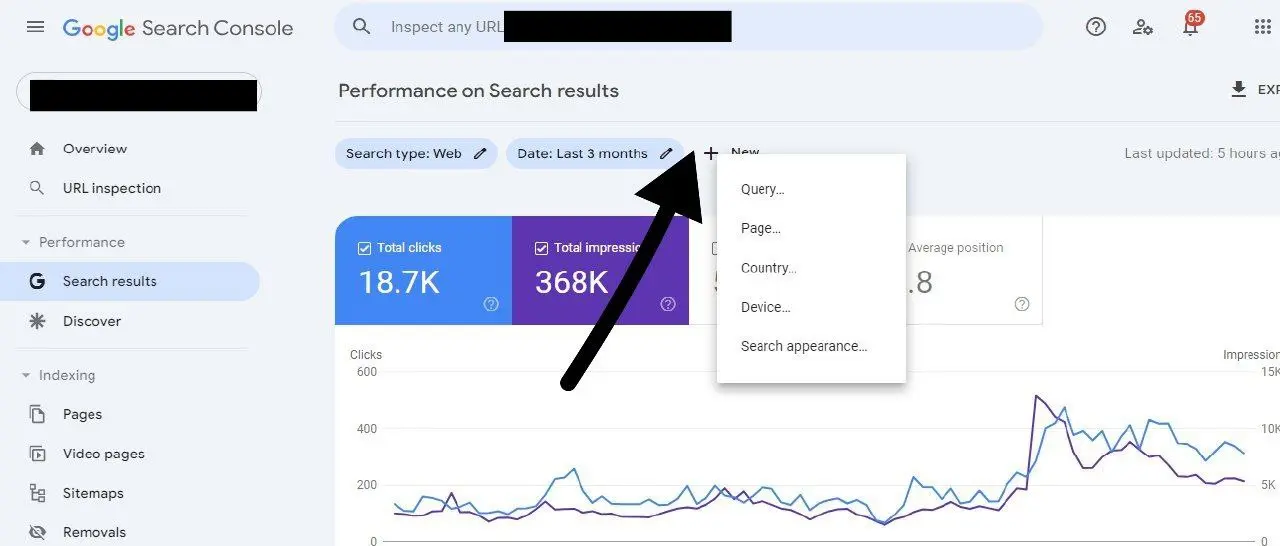
سؤالات متداول
-
گوگل سرچ کنسول چیست؟
گوگل یک سرویس رایگان به نام سرچ کنسول Search Console به کاربران خود ارائه میدهد تا کسانی که صاحب سایت و وبمستر هستند، بتوانند به راحتی نتایج سایت خود را در گوگل مشاهده کنند و آن را آنالیز نمایند و به نقاط قوت و ضعف عملکردشان واقف شوند. اگر شما هم یک وبمستر هستید میتوانید با استفاده از این ابزار خطاهای سایت خود را پیدا کرده و آنها را حل نمایید تا بازدهی سایت خود را در فضای وب افزایش دهید.
-
چرا نام گوگل وبمستر تولز تغییر پیدا کرده است؟
از مه سال ۲۰۱۵، گوگل وب مستر تولز (Google Webmaster Tools) نام تجاری خود را به کنسول جستجوی گوگل (Google Search Console) تغییر داده است. هدف تغییر برند و نام گوگل وبمستر تولز به کنسول جستجوی گوگل این بود که کلمه وبمستر تنها به گروه خاصی از افراد ارتباط داشت اما کلمه جدید، جامعه بزرگتری از جمله جمله بازاریابان، متخصصان سئو، برنامهنویسان، توسعه دهندگان برنامههای وب و موبایلی و غیره را در بر میگیرد و کلیتر است.
-
زمان ثبت سایت در سرچ کنسول گوگل چقدر است؟
شما برای ثبت سایت خود در سرچ کنسول گوگل باید کد سرچ کنسول را در سایت اضافه کنید و حداقل یک شبانه روز منتظر بمانید تا آمار سایت برای شما نمایش داده شود. البته لازم به ذکر است که چند روز و یا چند هفته زمان لازم است تا این آمار تکمیل شود.
-
چقدر زمان میبرد تا سایت از طریق سرچ کنسول ایندکس شود؟
بعد از آن که درخواست خود را برای بررسی و ایندکس سایت در ابزار گوگل سرچ کنسول ثبت کردید، باید بین چند روز تا چند هفته منتظر بمانید تا فرایند ایندکس سایت اتفاق بیافتد.
کلام آخر
در این مقاله از منتووب سعی کردیم شما را با ابزار سرچ کنسول Google یا همان بهبود نمایش وبسایت در موتور جستجو آشنا کنیم و ویجتهایی را که این ابزار در اختیار وبمستران قرار میدهد را برای شما توضیح دهیم. همچنین از چگونگی فیلتر اطلاعات سرچ کنسول صحبت کردیم و تفاوت گوگل سرچ کنسول با گوگل آنالیتیکس را نیز بیان کردیم. امیدواریم که مطالب گفته شده مفید واقع شده باشند.

خبرنامۀ منتووب را از دست ندهید!